スポンサーリンク
iPhoneやiPadに溜まった写真を一括で削除できるMacのアプリイメージキャプチャ。
先日、イメージキャプチャを使ってiPhoneの写真を一括削除しようとしたところ、削除できずにやり方をアレコレ探したので、今回は同じことで迷った人の参考になればと記事にしてみることにしました。
目次
イメージキャプシャの削除ボタンを押せないときの対処方法
まず始めに普段の消せる状態をご覧ください。
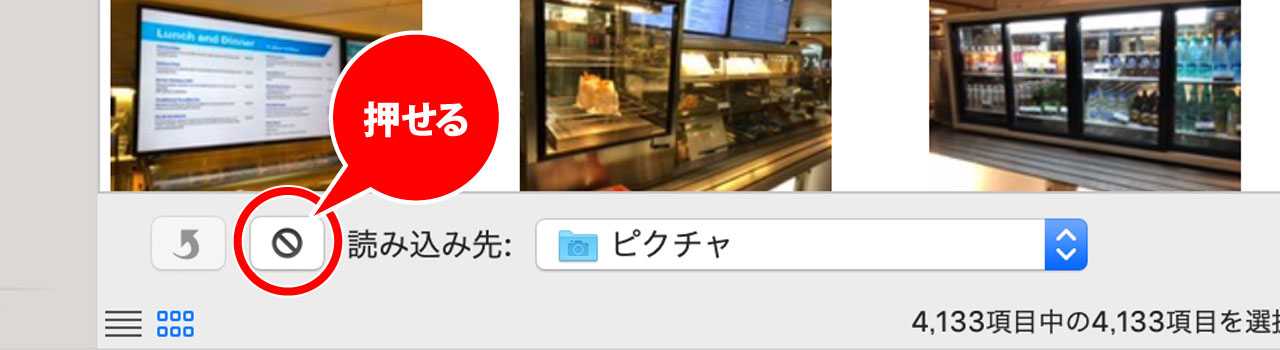
普段イメージキャプチャにiPhoneやiPadの写真を表示・選択すると画面左下のこのアイコン(削除ボタン)を押すと、iPhoneやiPadに入っている写真を全消去してくれます。
スポンサーリンク
ところが先日、イメージキャプチャの削除ボタンは以下のようになっていました。
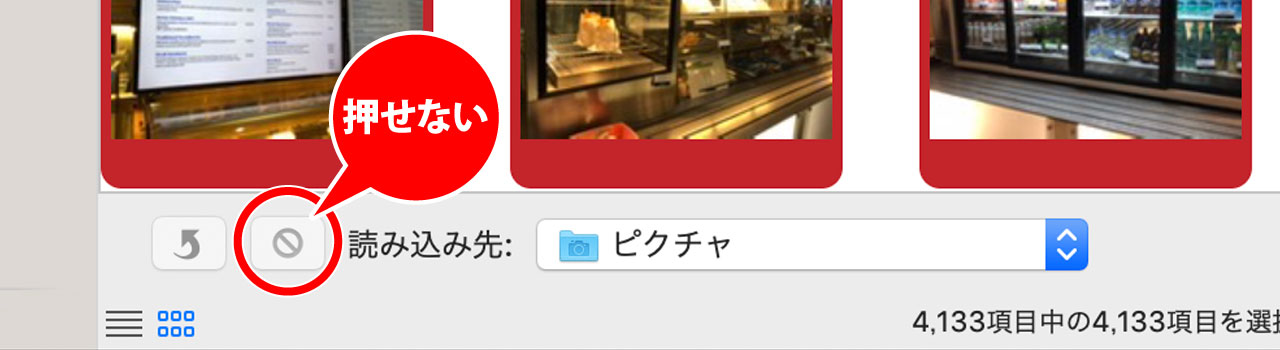
わかりますか?ボタンの色が薄くなっていて押せません。
そこで色々試してみてわかったのは、iPhoneやiPadのiCloud写真がオンになっているとイメージキャプチャで写真や動画の削除はできないということでした。
なので、イメージキャプチャで写真を一括削除したい場合は、iCloud写真をオフにするしかありません。やり方は以下の通りです。
- MacにiPhoneやiPadが繋がっている場合はいったん抜く
- 設定を開く
- 下にスクロールして写真をタップ
- iCloud写真をオフに
- 再びiPhone・iPadをMacに接続する
これで写真を選択して削除ボタンを押すことができるようになっているはずです。
スポンサーリンク
もしかしたらイメージキャプチャを再起動する必要があるかもしれません。削除ボタンを押せないときは、iCloud写真をオフにしたあと、イメージキャプチャを再起動してみてください。









